I Outlook til Mac kan du dele kalenderoplysninger med en anden person eller endda give dem mere avanceret kontrol over din mail og kalender ved hjælp af delegering.
Ligesom at have en assistent, der hjælper dig med at administrere din indgående post, kan en anden person, også kaldet en stedfortræder, modtage og svare på mails og mødeindkaldelser og svar på dine vegne. Du kan også give stedfortræderen yderligere tilladelser til at læse, oprette eller ændre elementer i din Microsoft Exchange Server postkasse.
Bemærk!: Der kræves en Microsoft Exchange Server-konto.
-
Find den kalender, du vil dele, i venstre navigationsrude i visningen Kalender.
Hold musemarkøren over kontonavnet på den kalender, du vil dele, klik på knappen E-llipses (...), eller højreklik på kontoen, og vælg derefter Delingstilladelser....
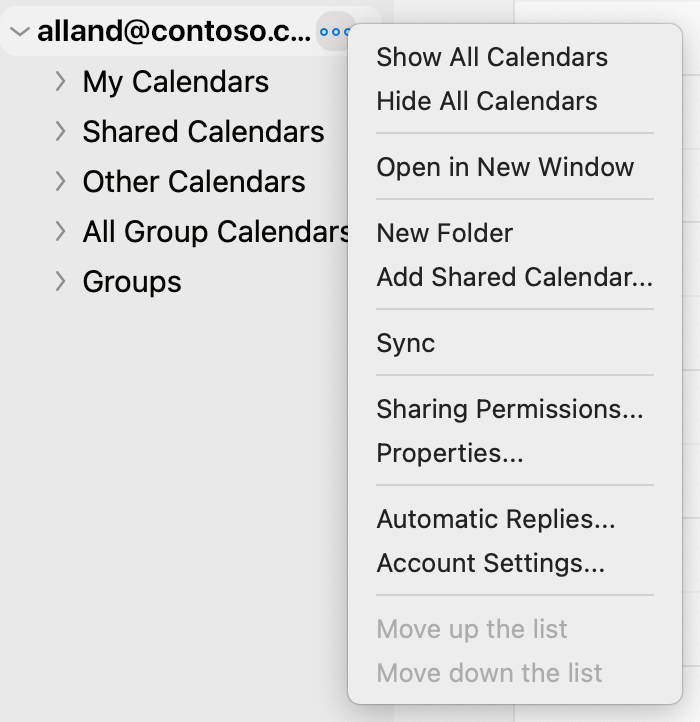
-
I vinduet Kalenderegenskaber skal du klikke på knappen Plustegn (+) og begynde at skrive navnet eller mailadressen på den person, du vil dele en kalender med.
Mens du skriver, vises forslag nedenfor.
-
Klik på det navn eller den adresse, du vil dele med. Vælg derefter det tilladelsesniveau, du vil give personen, i rullemenuen Tilladelser .
Disse kan omfatte: Kan få vist, når jeg er optaget, Kan få vist alle detaljer, Kan redigere osv.
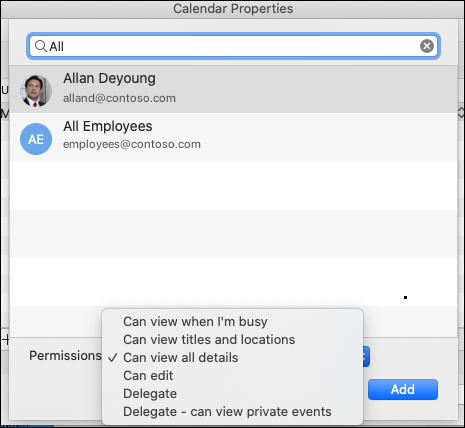
-
Klik på Tilføj , hvorefter navnet vises på listen kalenderegenskaber sammen med de tilladelser, du har givet dem. Klik på Udført.
Hvis du vil åbne en kalender i et Microsoft 365-Exchange Online-miljø, skal du se Sådan aktiveres og deaktiveres opdateringer til kalenderdeling i Outlook
Ellers kan du, hvis du bruger Exchange i det lokale miljø eller andre mailkonti, f.eks. Outlook.com, se følgende artikler som relevant:
-
Outlook til Windows: Åbn en anden persons Exchange-kalender
-
Outlook på internettet: Administrer en andens kalender i Outlook på internettet
-
Outlook til Mac: Åbn en delt Exchange-kalender i Outlook til Mac
-
Outlook til mobil: Hvordan gør jeg åbne en delt kalender?
-
Outlook.com: Del din kalender i Outlook.com
-
Hold musemarkøren over kontonavnet på den kalender, du vil dele, på din mail- eller kalenderskærm i Outlook (alt efter hvad du vil oprette en stedfortræder for), klik på knappen E-llipses (...) eller højreklik på kontoen, og vælg derefter Delingstilladelser....
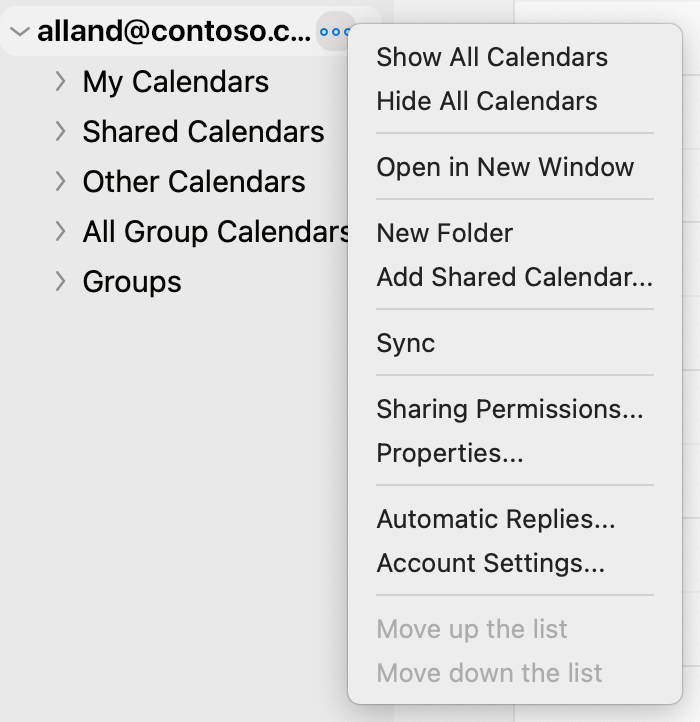
-
I vinduet Kalenderegenskaber skal du klikke på knappen Plustegn (+) og begynde at skrive navnet eller mailadressen på den person, du vil dele en kalender med.
Mens du skriver, vises forslag nedenfor.
-
Klik på det navn eller den adresse, du vil dele med. Vælg derefter det niveau af stedfortrædertilladelser, du vil give personen, i rullemenuen Tilladelser .
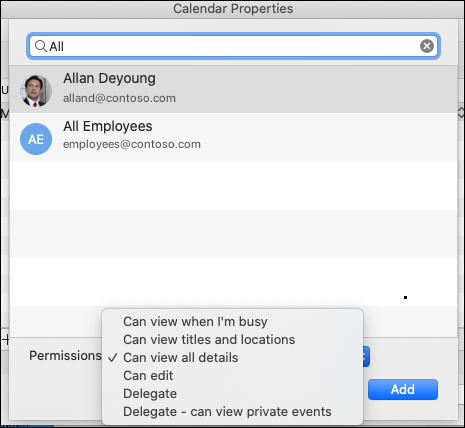
-
Du kan derefter ændre meddelelsesindstillingerne ved at gå til rullemenuen Indstillinger for stedfortræderbeskeder og vælge den ønskede indstilling (f.eks . Kun stedfortræder, Både min stedfortræder og mig osv.).
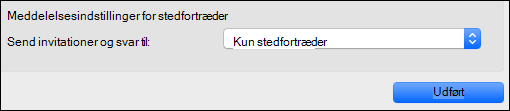
I vinduet Postkasseegenskaber eller Kalenderegenskaber (alt efter hvad du vil fjerne) skal du vælge den bruger, du vil stoppe med at dele med eller fjerne som stedfortræder, klikke på knappen Minustegn (-), hvorefter du stopper med at dele dine konti med dem.










